Personaliza tu navegador Chrome con tu propio estilo de tema
Consejos Y Trucos De Android Fondos De Pantalla / / August 05, 2021
Con la última actualización, Chrome 77 ha obtenido muchas funciones y mejoras que los usuarios estaban esperando. Por ejemplo, existe la nueva opción de personalización y temas, agrupación de pestañas y vistas previas, uso compartido simple entre dos dispositivos, etc. Todas estas características hacen de Google Chrome 77, un navegador web completamente empaquetado. Una de las características principales que trajo esta nueva actualización para el navegador web Chrome son las opciones de temas. Hay muchas opciones de color entre las que puede elegir para cambiar el color y el aspecto de las pestañas. Además, en este post te orientaremos sobre cómo personalice su navegador Chrome con su propio estilo de tema y crea temas de tu agrado.
Sin embargo, una cosa a tener en cuenta es que algunas de las funciones que Google implementó para Chrome 7 ya estaban disponibles en otros navegadores populares. Pero es genial ver que Google ha reconocido estas características y las necesidades de los usuarios. Y la mejor parte es que también puede crear su propio conjunto de temas para personalizar el navegador Google Chrome 77. Así que, sin más preámbulos, vayamos directamente al artículo en sí;

Personaliza tu navegador Chrome con tu propio estilo de tema
Tenga en cuenta que en esta publicación, lo guiaremos paso a paso para crear su propio tema personalizado para el navegador Google Chrome 77. La actualización se implementó muy recientemente y primero querrá actualizar su navegador Chome al número de versión v77.0.3865.90 para escritorios y v77.0.3865.92 para Androide.
Ahora, echemos un vistazo a los pasos para personalizar su navegador Chrome con su propio estilo de tema;
Paso 1: habilite la nueva herramienta de personalización
Las funciones no están disponibles como una opción independiente en el navegador Chrome 77. Estas funciones están ocultas como banderas en el navegador Chrome. Además, una vez que estas características que están disponibles como banderas están oficialmente disponibles, se eliminan de las banderas. Debe realizar algunos pasos para habilitar la nueva herramienta de personalización. Siga los pasos a continuación para hacerlo;
- Escriba en la barra de búsqueda del navegador Google Chrome "chrome: // banderas“.

- Ahora, debajo de la página de Chrome Flags, verá otra barra de búsqueda. Escriba "NTP“.
-
Habilitar ambos "Menú de colores cromados"Y"Menú de personalización NTP versión 2”, Haciendo clic en la casilla correspondiente a ambas opciones.

- Se le mostrará una ventana emergente en la parte inferior de la pantalla "Tus cambios no surtirán efecto hasta que reinicies Chrome“. Haga clic en el "Relanzar ahora”Para reiniciar el navegador.

(asegúrese de haber guardado todas sus tareas de trabajo actualmente en el navegador para evitar la pérdida de su trabajo) - ¡Eso es!
Paso 2: personaliza tu navegador Chrome
Una vez que haya terminado con los pasos anteriores, ahora puede comenzar a personalizar su navegador Chrome.
- Haga clic en el "Botón de personalización " en la parte inferior de su página web.
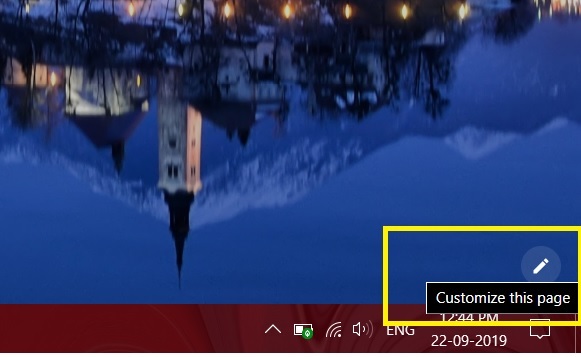
- Ahora, verá más opciones de personalización mejoradas disponibles en la sección Personalizar.

- Para elegir su color preferido, toque en el "Color y tema”Botón.
- Se le presentará una paleta que consta de diferentes colores entre los que puede elegir o puede tocar en el "botón de cuentagotas”Para elegir cualquier color desde cualquier lugar para aplicarlo en la pestaña de Chrome.

- Para seleccionar un fondo de su agrado, puede tocar en el "Botón de fondo”Para aplicar cualquier fondo de pantalla en la pantalla de inicio del navegador Chrome.
- También te da la opción de "Cargar desde dispositivo"Para usar su imagen almacenada localmente o también puede configurar"Sin antecedentes”Sin papel tapiz.
- Bajo el botón de personalización, también puede elegir si mostrar o no los accesos directos con el botón de alternancia.
Entonces, ahí lo tienes de mi lado en este post. Con esta nueva función, puede crear y aplicar rápida y fácilmente un tema de su elección o modificar la configuración para cambiar los colores de las pestañas. Háganos saber en los comentarios a continuación si le gustó esta publicación o no. Y también háganos saber si tuvo alguna dificultad al seguir alguno de los pasos mencionados anteriormente. Hasta el próximo post… ¡Salud!
Un comercializador digital certificado por Six Sigma y Google que trabajó como analista para una importante multinacional. Un entusiasta de la tecnología y el automóvil al que le gusta escribir, tocar la guitarra, viajar, andar en bicicleta y relajarse. Emprendedor y Blogger.



